在使用电脑的过程中,我们经常会遇到电脑应用程序无法正常打开的情况,其中一个常见原因就是应用程序路径错误。当应用程序所在路径发生错误时,电脑无法正确定位到应用程序的位置,导致无法启动或运行。为了帮助大家更好地排查和解决这个问题,本文将介绍一些关键的步骤和技巧。
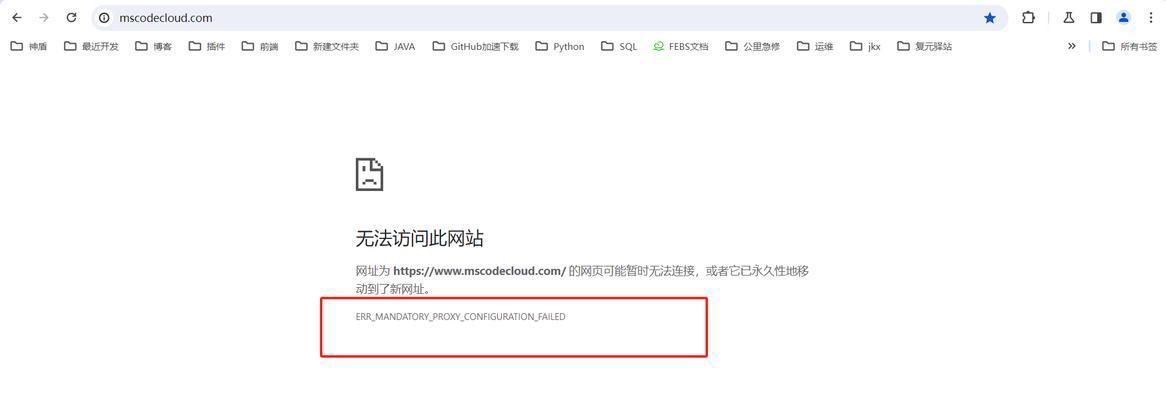
一、检查应用程序快捷方式的路径
1.点击应用程序的桌面快捷方式,右键选择“属性”选项。
2.在属性窗口的“快捷方式”选项卡中,检查“目标”一栏中的路径是否正确。
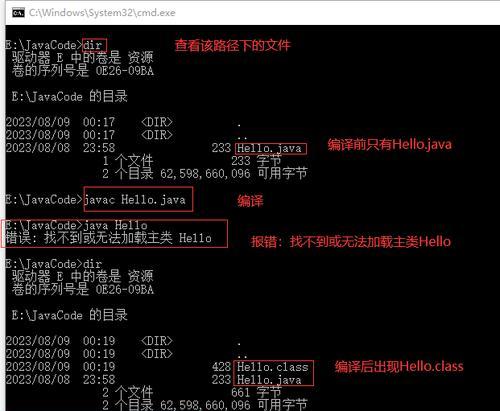
3.如果路径错误,可手动修改路径为正确的应用程序所在位置。
二、确认应用程序的安装路径
1.打开计算机中的“控制面板”。
2.在控制面板中找到并点击“程序”或“程序和功能”选项。
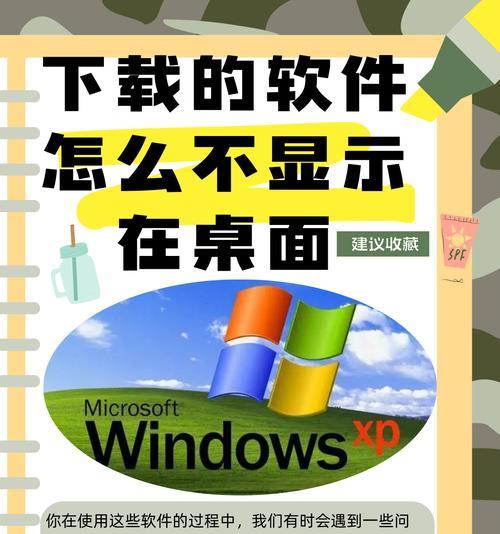
3.找到应用程序的名称并确认其安装位置是否正确。
三、修复应用程序安装错误
1.在控制面板中找到并点击“程序和功能”选项。
2.在程序列表中找到应用程序,并选择“修复”或“更改”选项。
3.按照提示进行修复操作,等待修复完成后重新启动应用程序。
四、使用系统还原
1.打开计算机的“控制面板”。
2.在控制面板中找到并点击“系统和安全”选项。
3.在系统和安全页面中选择“系统”。
4.在系统页面中找到“系统保护”选项,并点击“系统还原”按钮。
5.按照向导进行系统还原操作,选择一个可恢复应用程序路径错误的时间点进行还原。
五、重新安装应用程序
1.卸载原有的应用程序。
2.下载应用程序的最新版本或者之前稳定版本。
3.安装新下载的应用程序,根据安装向导进行操作。
六、更新操作系统和驱动程序
1.确保操作系统和相关驱动程序都是最新版本。
2.打开“设置”或“控制面板”,找到“更新和安全”选项。
3.选择“WindowsUpdate”或“更新和安全性”选项,并点击“检查更新”按钮。
4.安装所有可用的更新,包括操作系统和驱动程序。
七、查找其他可能的原因
1.查看应用程序的官方支持论坛或社区,了解其他用户是否遇到相似问题。
2.检查电脑中的杀毒软件或防火墙设置,确保其没有阻止应用程序的运行。
3.如果应用程序需要特定的配置文件或插件,请确保它们完整且位于正确的位置。
八、寻求专业技术支持
1.如果以上方法都没有解决问题,建议联系应用程序的技术支持团队,寻求专业帮助和解决方案。
电脑应用程序路径错误是导致应用程序无法正常打开的常见问题。通过检查快捷方式路径、确认安装路径、修复安装错误、使用系统还原、重新安装应用程序、更新操作系统和驱动程序等方法,大部分情况下可以解决这个问题。如果仍然无法解决,可以尝试查找其他可能的原因或联系专业技术支持团队寻求帮助。


